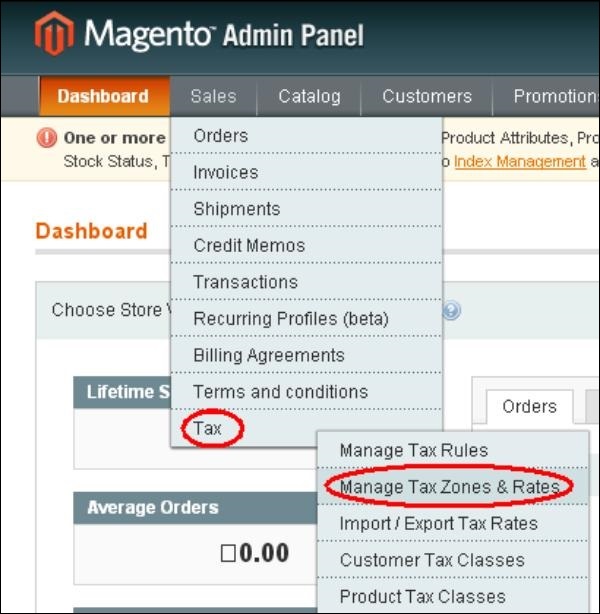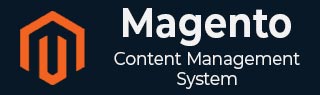
- Magento 基础教程
- Magento - 主页
- Magento - 概述
- Magento - 安装
- Magento - 架构
- Magento 商店设置
- Magento - 产品概述
- Magento - 设置语言
- Magento - 设置联系人
- Magento - 设置类别
- Magento - 设置产品
- Magento - 设置库存
- Magento - 设置税
- Magento - 设置运费
- Magento - 设置付款计划
- Magento - 设置支付网关
- Magento - 设置付款方式
- Magento - 设置货币
- Magento - 设置签出选项
- Magento - 设置 Paypal 付款
- Magento - 设置 Google Checkout
- Magento - 设置商店直播
- Magento 系统设置
- Magento - 设置客户
- Magento - 设置 Google Analytics
- Magento - 设置漂亮的 URL
- Magento - 设置 Youtube 视频
- Magento - 设置 Facebook 点赞
- Magento - 设置翻译
- Magento - 设置系统主题
- Magento - 设置页面标题
- Magento - 设置页面布局
- Magento - 设置新页面
- Magento - 设置 CMS
- Magento - 设置通讯
- Magento 优化
- Magento - 网站优化
- Magento - 分析
- Magento - 数据库性能
- 搜索引擎优化
- Magento 有用资源
- Magento - 问题与解答
- Magento - 快速指南
- Magento - 有用的资源
- Magento - 讨论
Magento - 设置税
Magento 允许设置不同的税级和税率,并将它们整合到税收规则中。您还可以定义产品税级并将其分配给产品。税收规则是产品税级、客户税级、税率、送货地址和购买金额的组合。
以下步骤描述了如何在 Magento 中添加和管理税类。
步骤 1 - 登录到您的 Magento 管理面板。
步骤 2 - 转到“销售”菜单→ “税”,然后单击“产品税类别”选项。
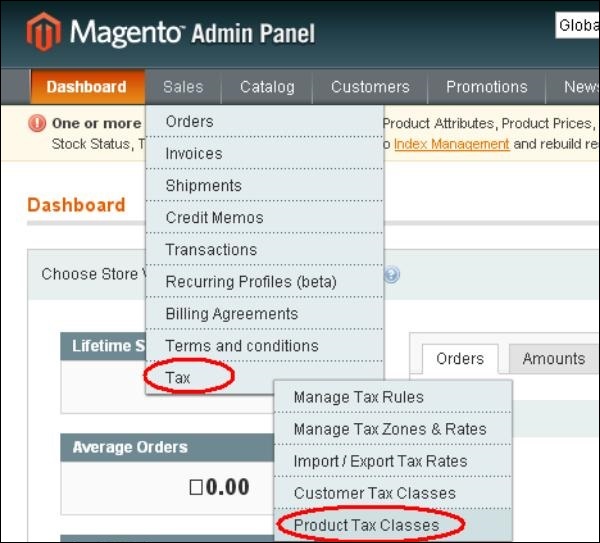
步骤 3 - 产品类别是正在购买的产品类型。它包括两个产品税级:应税货物和运输。要添加新的产品税级,请单击添加新按钮,如以下屏幕所示。

步骤 4 - 现在在类别名称框中输入产品税级的名称,然后单击右上角的保存类别按钮。

设置税率
税率是税区(例如国家、州或邮政编码)和百分比的组合。您可以按照以下步骤所示设置税率。
步骤 1 - 登录 Magento 管理面板。
步骤 2 - 转到“销售”菜单→ “税收”,然后单击“管理税区和税率”选项。
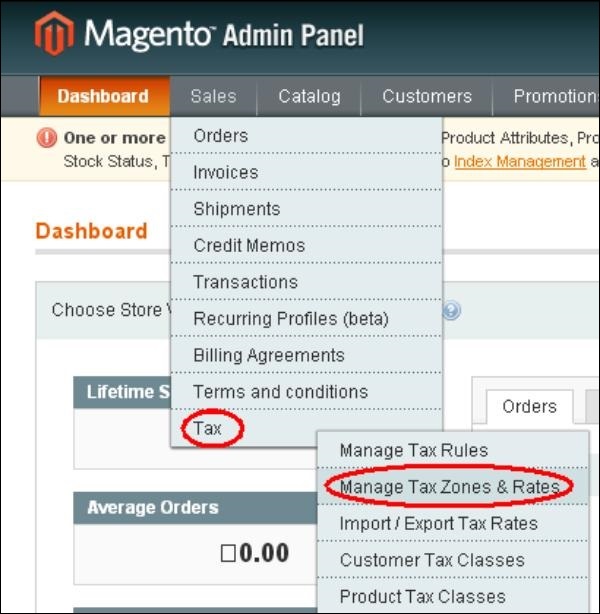
步骤 3 - 在管理税率窗口下,单击添加新税率按钮。

步骤 4 - 它提供了几个选项,例如 -
税收标识符字段定义新创建的税率的标题。
国家和州字段描述特定税适用的国家和州。您可以从给出的下拉选项中选择国家/地区和州。
Zip/Post是范围(设置为 Yes)字段,它提供两个字段,即Range From和Range To。这些字段显示邮政编码范围的开始和结束。
税率百分比指定税率的百分比。
完成设置后,单击“保存费率”按钮。
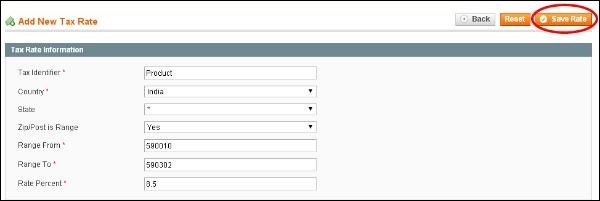
设置税务规则
税收规则是结合了产品税级、客户税级和税率的实体。如果没有制定税收规则,则不会适用税收。它决定如何对商店中下的每个订单应用税费。
以下步骤描述了如何在 Magento 中为产品添加税收规则 -
步骤 1 - 登录到您的 Magento 管理面板。
步骤 2 - 转到“销售”菜单→ “税收”,然后单击“管理税收规则”选项。
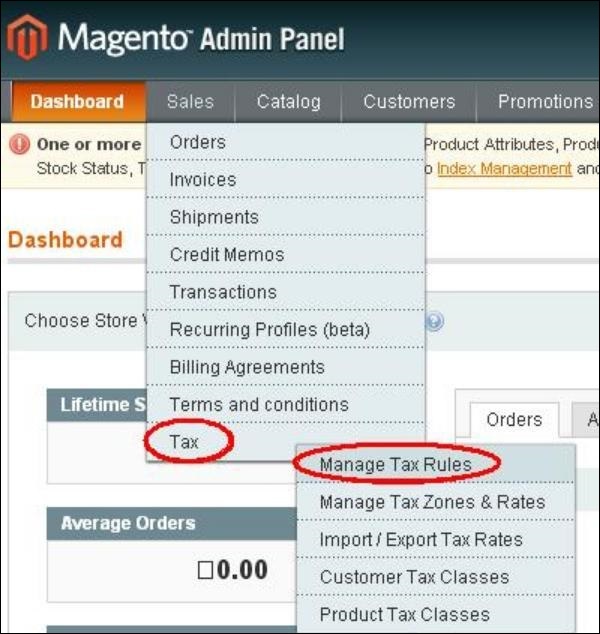
步骤 3 - 要添加新的税收规则,请单击右上角的添加新税收规则按钮。

步骤 4 - 它包含一些设置,例如 -
名称字段指定税收规则的名称
客户税级字段显示您已创建的客户税级列表
产品税级字段显示您已创建的产品税级列表
税率字段选择您想要应用于此规则的税率
优先级字段指定何时应将税收应用于其他税收规则
排序顺序字段显示税务规则的显示顺序
完成设置后,单击“保存规则”按钮。
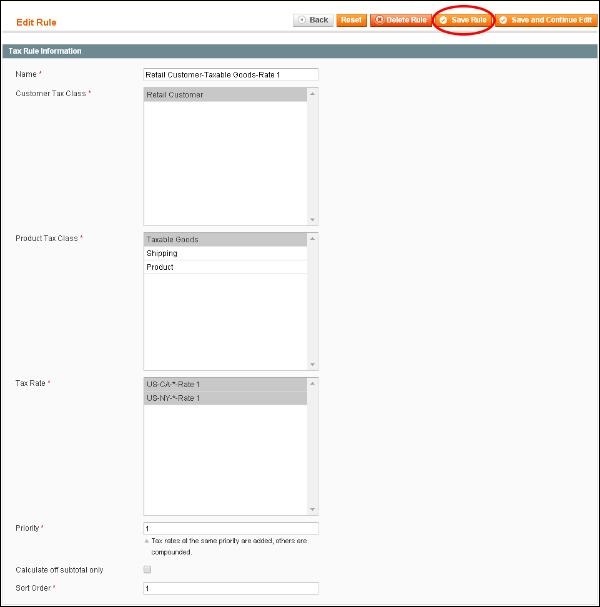
进出口税率
Magento 为网上商店的导出和导入税率提供支持。您可以针对不同的邮政编码设置不同的税率设置。您可以在 Excel 中编辑费率并将其导回。
以下步骤描述了如何在 Magento 中导入/导出税率 -
步骤 1 - 登录到您的 Magento 管理面板。
步骤 2 - 转到“销售”菜单→ “税”,然后单击“进口/出口税率”选项。
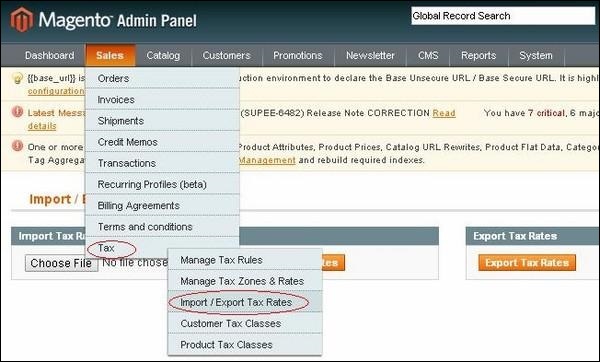
步骤 3 - 将显示如下屏幕所示的窗口。
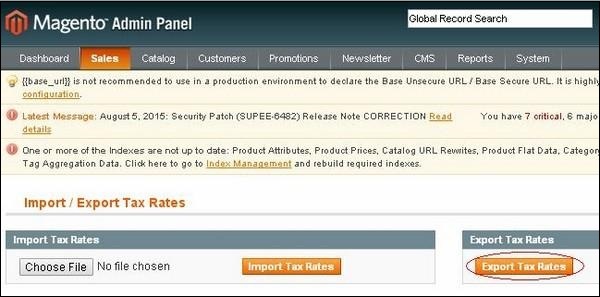
步骤 4 - 当您单击“出口税率”按钮时,它将下载文件,如下图所示。
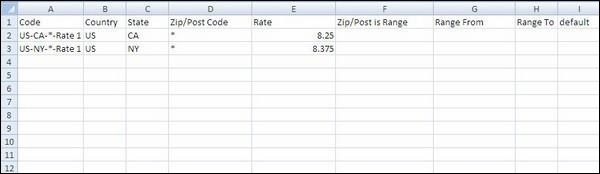
该电子表格包括代码、国家/地区、州、邮政编码、费率、邮政编码/邮政编码范围、范围自、范围至和默认列。例如,在安装 Magento 时,纽约有一种税率。US -NY-*-Rate 1表示纽约的税率为 1,即 8.375%。
步骤 5 - 您可以编辑文件并将税率导入您的 Magento 商店,方法是转到“销售”菜单→ “税”,然后单击“导入/导出税率”选项。
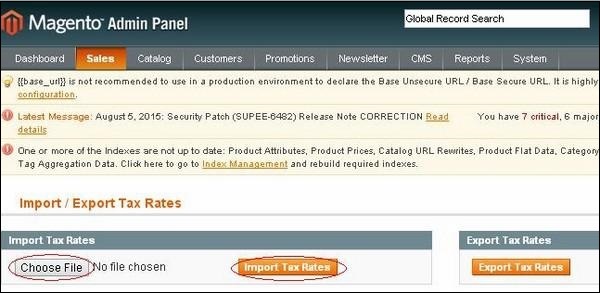
单击“选择文件”按钮从计算机中找到 CSV 文件,然后单击“导入税率”按钮。
步骤 6 - 在管理菜单上,转到销售菜单 →税收,然后单击管理税区和税率选项。导入的数据如下图所示。